- Windows 11 priorisiert Räume von Lagerung für Software-RAID, mit Spiegel-, Paritäts- und Dual-Paritätsoptionen in WinUI.
- Motherboard-RAID (BIOS/UEFI mit Intel RST) ermöglicht Ihnen, das Volume vor der Installation von Windows zu erstellen und es als Systemfestplatte zu verwenden.
- Homogenisieren Sie Festplatten (Sektoren und Größe), erstellen Sie Sicherungskopien und verwenden Sie Powershell um Metadaten zu bereinigen, wenn Fehler auftreten.

Die Einrichtung eines RAID-Systems in Windows 11 ist eine verlockende Idee, wenn Sie auf der Suche nach mehr Leistung, Kapazität und Fehlertoleranz ohne ein Vermögen auszugeben für Hardware Dediziert. Windows hat sich weiterentwickelt: Heute konzentriert es sich auf Speicherplätze und auf bestimmten Computern auf Motherboard-RAID über BIOS/UEFI oder Intel RST. Entscheidend ist, den richtigen Ansatz basierend auf Ihrem Ziel, Ihrem Motherboard und den verfügbaren Festplatten zu wählen.
Bevor Sie irgendetwas anfassen, sollten Sie einige Besonderheiten verstehen. In Windows 11 ist das Erstellen eines klassischen RAID über die Datenträgerverwaltung veraltet. in einigen Builds begrenzt oder eingeschränkt, und die bevorzugte Methode ist Speicherplätze (Systemsteuerung oder die neue WinUI). Software-RAID ist außerdem systemabhängig: Wenn Sie Windows neu installieren oder Änderungen auf niedriger Ebene vornehmen, Sie müssen neu konfigurieren. Mit guter Vorbereitung und Backups ist der Vorgang jedoch unkompliziert.
Was ist RAID und wie implementiert Windows 11 es?
Ein RAID (Redundant Array of Independent Disks) kombiniert mehrere Laufwerke zur Verbesserung Leistung und/oder BelastbarkeitIn Windows 11 gibt es drei gängige Pfade: Speicherplätze (klassisch und WinUI), Software-RAID mit dynamischen Datenträgern (eingeschränkt in Windows 11) und Motherboard-RAID (BIOS/UEFI mit Intel RST oder gleichwertigen Optionen).
In Storage Spaces können Sie diese Resilienzkonfigurationen mit anderen Namen erstellen als in der traditionellen RAID-Welt, aber die Zuordnung ist klar und in der WinUI-Version gibt es sogar eine zusätzliche Dual-Paritätsoption im Vergleich zum Klassiker:
- Einfacher: entspricht einem nicht fehlertoleranten Array (ähnlich RAID 0/JBOD). Erfordert mindestens zwei Festplatten.
- Zwei-Wege-Spiegel: RAID 1 (Spiegelung). Erfordert mindestens 2 Festplatten und bietet Schutz gegen den Absturz einer Einheit.
- Drei-Wege-Spiegel: eine Spiegelung mit drei Kopien. Es ist kein RAID 5; es funktioniert als drei Repliken und erfordert mehr Scheiben, um eine maximale Belastbarkeit zu erreichen.
- Parität: ähnlich wie RAID 5, erfordert mindestens 3 Festplatten und sorgt für ein Gleichgewicht zwischen Kapazität und Sicherheit.
- Doppelte Parität (in WinUI): Vergleichbar mit RAID 6, mit doppelter Parität, um zwei Festplattenausfälle zu überstehen; Windows führt es mit anspruchsvolleren Anforderungen an die Anzahl der Laufwerke ein.
Im Motherboard-RAID (BIOS/UEFI), das bei Computern mit Intel-Chipsätzen sehr verbreitet ist, finden Sie klassische Ebenen wie RAID 0 und RAID 1und manchmal RAID 5 auf bestimmten Chipsätzen. Diese Methode arbeitet auf Firmware-Ebene, also Windows „sieht“ ein einzelnes Volume von Anfang an Starten.
Voraussetzungen und wichtige Prüfungen
Bevor Sie Ihr Array erstellen, sollten Sie Ihre Umgebung überprüfen. Ein grundlegender Schritt besteht darin, sicherzustellen, dass die verwendeten Festplatten miteinander kompatibel sind, insbesondere in der logische und physische Sektorgröße. Windows-Speicherplätze können verweigert werden, wenn eine Mischung aus 512e und 4Kn vorliegt.
Um die Sektoren zu überprüfen, öffnen Sie eine Eingabeaufforderung mit Administratorrechten und führt fsutil fsinfo ntfsinfo X: (X: durch den Laufwerksbuchstaben ersetzen). Sehen Sie sich die Zeilen an Bytes pro Sektor y Bytes pro physischem Sektor; wenn zwischen den Festplatten Unterschiede bestehen, können Fehler auftreten.
Wenn Sie eine Sektorinkompatibilität feststellen, gibt es zwei Ansätze: Entweder ersetzen Sie die Laufwerke durch homogene Laufwerke oder versuchen Sie, sie auf 4K umzustellen, sofern der Hersteller und die Tools dies zulassen. Einige Partitionsmanager von Drittanbietern bieten angeblich Sektorgrößenkonvertierung; verwenden Sie es mit äußerster Vorsicht, vorzugsweise nach einer vollständigen Sicherung und in der Annahme, dass das Ideal darin besteht, eine Standardisierung mithilfe äquivalenter Einheiten durchzuführen.
Eine weitere wichtige Voraussetzung ist der Betrieb mit leeren Festplatten oder zumindest ohne Volumes. Um diese vorzubereiten, gehen Sie zu Disk-Management (Rechtsklick auf Start → Datenträgerverwaltung), suchen Sie die Laufwerke, die Sie verwenden möchten, und löschen Sie alle Volumes, indem Sie mit der rechten Maustaste klicken → Lautstärke löschenSo vermeiden Sie Fehler beim Anlegen der Gruppe.
RAID mit Speicherplätzen erstellen (Systemsteuerung und WinUI)
Speicherplätze ist der von Microsoft empfohlene Pfad in Windows 11 für Software-Fixes, da Gruppen und Räume flexibel verwalten, ermöglicht eine Kapazitätserweiterung und erleichtert den Austausch von Einheiten im Falle von Ausfällen.
Klassischer Zugriff: Systemsteuerung → Speicherplätze. Tippen Sie dort auf Erstellen Sie einen neuen Pool und Speicherplatz. Wählen Sie die Festplatten (vorzugsweise gleicher Größe) aus und erstellen Sie die Gruppe. Das System benachrichtigt Sie, dass alle Daten werden gelöscht dieser Einheiten.
Modern Access (WinUI): Einstellungen → System → Speicher → Erweiterte Speichereinstellungen → LagerräumeSie werden ein visuelleres Erlebnis finden, mit der Neuheit der doppelte Parität auf vielen Windows 11-Installationen.
In beiden Fällen definieren Sie nach dem Erstellen der Gruppe den Speicherplatz (das logische Volume): Weisen Sie einen Namen, einen Buchstaben, das Dateisystem (normalerweise NTFS) und den Resilienztyp (Einfach, 2-Wege-Spiegelung, 3-Wege-Spiegelung, Parität oder Duale Parität auf WinUI). Sie können erweiterte Optionen öffnen, um auszuwählen Clustergröße; für große Dateien sind 64 KB oder mehr in der Regel die beste Lösung. Wenn Sie mehr Speicherplatz benötigen, können Sie Erweitern Sie eine Partition mit nicht zugewiesenem Speicherplatz abhängig vom von Ihnen erstellten logischen Volume.
Am Ende Speicherplatz schaffenwird das Volume als weiteres Laufwerk in "Dieser PC" angezeigt. Sie können den Status im Abschnitt "Speicherplätze" selbst oder in Disk-ManagementWenn das Ziel RAID 1 (Zwei-Wege-Spiegelung) war, sehen Sie ein einzelnes Volume, das die Daten auf beiden Laufwerken dupliziert.
Wartung: Kapazität erweitern, Festplatten austauschen und Laufwerke entfernen
Wenn Sie wenig Platz haben, können Sie Festplatten zur Gruppe hinzufügen aus Speicherplätzen. Geben Sie den Pool ein und wählen Sie "Datenträger hinzufügen". Der Assistent verteilt die Daten basierend auf der Resilienzstufe neu und erlaubt gegebenenfalls den Raum vergrößern.
Wenn eine Festplatte ausfällt oder eine Verschlechterung meldet, zeigt Windows 11 im Abschnitt „Pool“ und „Physische Festplatte“ Warnungen an. Um eine ausgefallene Festplatte zu entfernen, fügen Sie zunächst eine neue Festplatte hinzu (sofern Sie die für die Ausfallsicherheit erforderliche Mindestanforderung erreicht haben) und verwenden Sie dann die Festplatte mit dem Problem. Für die Entsorgung vorbereiten und wenn es sich ändert, drücken Sie Entfernen. Anschließend können Sie die Einheit physisch entfernen.
Das Entfernen einer Festplatte zur Reorganisation erfolgt auf die gleiche Weise: Storage Spaces verschiebt Daten automatisch auf die anderen Festplatten im Pool und minimiert so das Risiko. Dieser Ansatz vereinfacht die Wartung. ohne dass externe Tools erforderlich sind.
Fehlerbehebung bei der Gruppenerkennung oder -erstellung
Wenn Storage Spaces Ihre Laufwerke nicht erkennt, stellen Sie sicher, dass sie als nicht zugewiesener Speicherplatz in der Datenträgerverwaltung. Überprüfen Sie Kabel und Anschlüsse: Der Anschluss verschiedener SATA/NVMe-Anschlüsse behebt manchmal Inkompatibilitäten. Überprüfen Sie außerdem im BIOS/UEFI, ob die Anschlüsse betriebsbereit sind und, falls Sie Motherboard-RAID verwenden möchten, ob die SATA/RAID-Modus richtig eingestellt ist.
Wenn der Fehler mit Restmetadaten zusammenhängt (z. B. Laufwerke, die zuvor Teil eines anderen Arrays waren), werden möglicherweise Meldungen wie diese angezeigt: „Kann kein neues Laufwerk hinzufügen, Fehler 0x00000032“In diesen Fällen hilft ein Metadaten-Reset von PowerShell:
- Öffnen Sie PowerShell als Administrator und führen Sie Folgendes aus:
Get-PhysicalDisk | ft FriendlyName, SerialNumber, UniqueId -autoum die Festplatte zu identifizieren durch Eindeutige ID. - Lanza
Reset-PhysicalDisk -UniqueId "TU-IDENTIFICADOR". Stellen Sie sicher, dass Sie die Kennung zwischen Anführungszeichen.
Nach dem Zurücksetzen ist die Festplatte normalerweise bereit für eine Neuinstallation. in die Gruppe integrieren. Denken Sie daran, dass eine normale Formatierung manchmal die Metadaten nicht löscht, die Speicherplätze verwirren.
Motherboard-RAID (BIOS/UEFI) mit Intel RST und ähnlichen Optionen
Wenn Ihr Motherboard dies unterstützt, können Sie den RAID-Modus im BIOS/UEFI aktivieren, um das Array auf Firmware-Ebene zu erstellen. Dies ist besonders nützlich, wenn Sie das RAID-Volume ist das Systemlaufwerk wo Windows installiert werden soll und Verwalten der EFI-Partition.
Allgemeine Schritte (variiert je nach Hersteller): Rufen Sie BIOS/UEFI mit F2, Entf oder F10, suchen Sie die Speichereinstellungen und ändern Sie den SATA-Modus von AHCI auf RAID. Speichern und neu starten; auf vielen Computern wird die Warnung des Intel Rapid Storage Option ROM angezeigt, dass keine Volumes definiert sind, und die Kombination zum Aufrufen des Dienstprogramms (STRG + I. in klassischen ROMs). Von dort aus können Sie eine RAID 0 oder RAID 1 auf den meisten Consumer-Motherboards und auf einigen Chipsätzen auch RAID 5.
Auf Dell-Computern (und unzähligen Desktop-Towern und festen Workstations) ist der typische Ablauf: System-Setup → Systemkonfiguration → SATA-Betriebsmodus → RAID ein. Nach dem Anwenden und Neustarten rufen Sie das RAID-Konfigurationsprogramm auf, wenn Sie von der Firmware dazu aufgefordert werden. Wählen Sie das Niveau, wählen Sie Datenträger und Stripe-Größe aus und bestätigen Sie die Erstellung des Volumes.
Wichtige Warnungen: Erstellen des RAID-Volumes aus BIOS/UEFI die Daten löschen der betroffenen Festplatten. Darüber hinaus kann bei einigen Modellen das Entfernen oder Ersetzen der CMOS-Batterie die Einstellungen zurücksetzen und funktionsunfähig machen die Anordnung bis zur Neukonfiguration.
Migrieren Sie ein vorhandenes Windows-System auf RAID 0/1 mit Intel Matrix Storage oder Intel RST
Wenn Sie Windows bereits auf einer Festplatte installiert haben und ohne Neuinstallation auf RAID migrieren möchten, bieten die Intel-Tools einen Assistenten. Livemigration in bestimmten Szenarien (abhängig vom Chipsatz und den installierten Treibern).
Mit Intel Matrix Storage (ältere Plattformen): Öffnen Sie die Konsole (Startmenü → Intel Matrix Storage Console), gehen Sie zu RAID-Volume aus vorhandener Festplatte erstellen und folgen Sie dem Assistenten. Wählen Sie RAID 0 (Leistung) oder RAID 1 (Schutz), wählen Sie das Quelllaufwerk (das Systemlaufwerk) und das zusätzliche Mitgliedslaufwerk aus und bestätigen Sie. Der Vorgang kann eine Weile dauern, ermöglicht aber auf vielen Computern arbeite weiter während der Migration.
Mit Intel Rapid Storage Technology (neuere Modelle): Starten Sie die Konsole, drücken Sie Kreationwähle Echtzeit-Datenschutz (RAID 1) o Optimierte Festplattenleistung (RAID 0), konfigurieren Sie Volume, Datenträger und Quelllaufwerk und bestätigen Sie mit Volume erstellenWenn das System vor langen Zeiten warnt, geben Sie ihm einen Spielraum; am besten vermeiden Sie schwere Lasten bis es vorbei ist.
Bedenken Sie: Diese Migration ersetzt nicht eine Sicherungskopie abgeschlossen. Wenn etwas schief geht, brauchen Sie Ihre vorherige SicherungUnd wenn Sie bei einer Neuinstallation nach RAID für das Systemlaufwerk suchen, besteht der zuverlässigste Ansatz darin, das Volume im BIOS/UEFI zu definieren und dann Windows darauf zu installieren.
Klassisches Software-RAID: Datenträgerverwaltung und DiskPart
In früheren Windows-Versionen war es üblich, RAID 0/1/5 mit dynamische Datenträger aus der Datenträgerverwaltung. In Windows 11 ist dieser Pfad möglicherweise eingeschränkt (die Option „Neues gespiegeltes Volume“ wird nicht auf allen Computern angezeigt). Wenn sie angezeigt wird und Sie sie verwenden möchten, gehen Sie wie folgt vor:
- Öffnen Sie die Datenträgerverwaltung (
diskmgmt.msc). - Klicken Sie mit der rechten Maustaste auf nicht zugeordneten Speicherplatz → Neues gespiegeltes Volume (RAID 1) oder Neues unterteiltes/gestreiftes Volumen (RAID 0), je nach Fall.
- Folgen Sie dem Assistenten: Wählen Sie Datenträger, Buchstaben, NTFS-Format, bestätigen Sie die Konvertierung in dynamische Datenträger und beenden Sie den Vorgang.
Mit einer Linie von Befehle (Administrator) durch DiskPart auf dynamischen Volumes: für RAID 0-Nutzung create volume stripe size=n disk=1,2,...; für RAID 1 create volume mirror disk=1,2; und für RAID 5 (nur Server-Editionen) create volume raid disk=1,2,3. Nach Formate und Zuweisungen Brief mit format fs=ntfs label=Nombre y assign letter=F.
Obwohl es möglich ist, ist die von Microsoft heute auf Kundenebene empfohlene Methode Storage Spaces, die bietet Management und Wiederherstellung einfacher, plus die Option von Parität und doppelter Parität über die moderne Schnittstelle.
RAID 0 vs. RAID 1: Was Sie erwartet und für wen es geeignet ist
| RAID 0 (gestreift) | RAID 1 (Spiegelung) | |
|---|---|---|
| Beschreibung | Kombinieren Sie Discs zu Beschleunigen Sie Lese-/Schreibvorgänge ohne Fehlertoleranz. | Dupliziert Daten auf zwei Festplatten, um Schutz vor dem Herunterfallen einer Einheit. |
| Sichtbare Kapazität | Summe der Kapazitäten (z. B. 2 × 320 GB = 640 GB). | Die kleinste Festplatte (z. B. 320 GB, wenn die Festplatten 320 GB groß sind). |
| Wie es funktioniert | Der Controller verteilt Blöcke parallel zwischen beiden Einheiten. | Der Controller schreibt die gleichen Daten in beiden Einheiten. |
| Für wen | Benutzer, die Wert auf Leistung legen: Video-/Audiobearbeitung, Grafik, Spiele. | Diejenigen, die Datenintegrität benötigen: kritische Dokumente, Aufzeichnungen, Projekte. |
| Risiko | Wenn eine Festplatte ausfällt, gehen die Daten auf dem Datenträger verloren. | Wenn eine Festplatte ausfällt, sind die Daten weiterhin auf der fehlerfreien Festplatte verfügbar. |
Bedenken Sie, dass RAID 1 kein sichern: Schützt vor Hardwarefehlern, nicht vor versehentlichem Löschen oder Ransomware. Dafür benötigen Sie externe Backups.
Hardware-Tipps: Laufwerke auswählen und Upgrades planen
Wenn Sie maximale Kapazität zu einem vernünftigen Preis suchen, sind HDDs in €/TB immer noch unschlagbar, mit einem Betriebspreis von gemäßigte Temperaturen und passen gut in Spiegel oder Parität. Für reine Leistung, SSD SATA oder NVMe sind Ihre Optionen; wenn Sie sich für SSD entscheiden, ist es gut zu wissen So aktualisieren Sie die Firmware einer SSD. Um RAID mit mehreren M.2-Laufwerken zu erstellen, gibt es Erweiterungskarten, die es Ihnen ermöglichen, mehr NVMe SSDs in PCIe-Steckplätzen. Seien Sie vorsichtig mit der PCIe-Topologie (Sie können die x16 der GPU opfern) und mit den Motherboard-Einschränkungen, wenn Sie wollen Booten Sie von diesem RAID.
Zur Laufwerksgröße: Das Mischen von Laufwerken unterschiedlicher Kapazität funktioniert, aber die nutzbare Kapazität wird an die des kleiner in RAID 1 und ähnlichem. Verwenden Sie nach Möglichkeit Zwillingsmodelle, um Verschwendung zu vermeiden.
Software- oder Hardware-RAID? Praktische Überlegungen
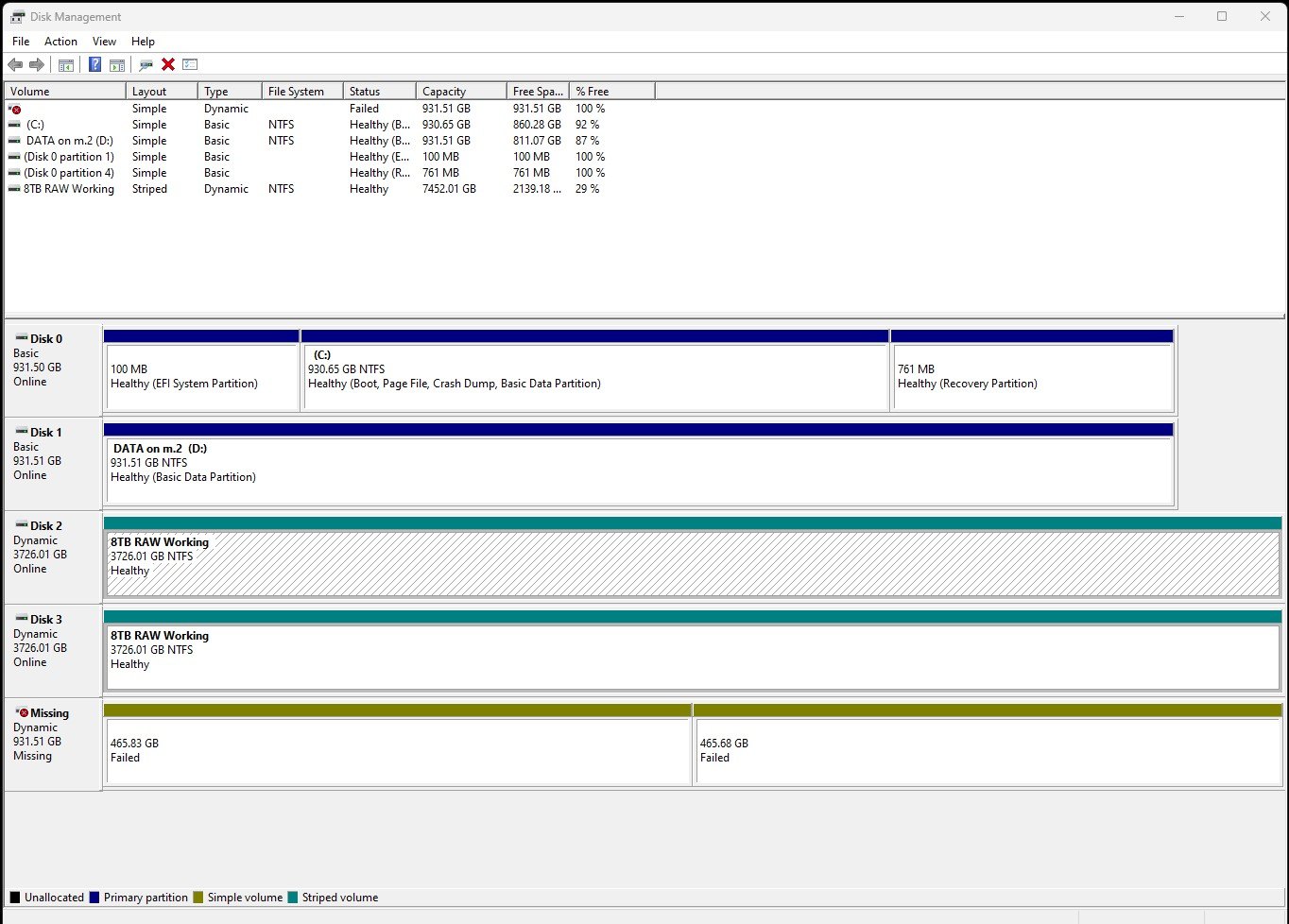
Ein Software-RAID hängt vom Betriebssystem ab. Wenn Sie häufig Neuinstallationen durchführen oder Probleme mit dem Systemlaufwerk befürchten, sollten Sie ein Array in Betracht ziehen. Motherboard-RAID oder ein externes NAS/DAS mit einem dedizierten Controller. Letztere sind nicht von Windows abhängig und zwischen Computern portabler.
Unter Windows 10/11 können Sie kein Software-RAID über das bereits installierte Boot-Laufwerk mounten. Wenn Sie das Betriebssystem auf einem RAID-Volume speichern möchten, müssen Sie Erstellen Sie das RAID vor der Installation von Windows (im BIOS/UEFI oder mit dem Dienstprogramm des Herstellers) und installieren Sie es dann auf diesem Volume.
Bewährte Verfahren zur Vermeidung von Fehlern und Verlusten
Erstellen Sie immer ein Backup, bevor Sie Arrays erstellen oder migrieren. Jeder RAID-Assistent, ob in BIOS oder in Windows, Löschen Sie die Datenträger Überprüfen Sie Kabel, Anschlüsse und den SMART-Status der Laufwerke.
Sollten Sie aufgrund von Metadaten oder Resten früherer Konfigurationen auf Erstellungsfehler stoßen, wenden Sie den oben beschriebenen PowerShell-Reset an. Versuchen Sie in bestimmten Fällen von Sektorinkompatibilitäten (512e vs. 4Kn) Ihre Festplatten zu standardisieren oder, sofern Tool und Hersteller dies unterstützen, homogenisiert auf 4K mit Garantien.
Schnellreferenzschritte: RAID 1 mit Speicherplätzen
Nicht a Schritt für Schritt Tutorial Lang, aber zum schnellen Nachschlagen: Systemsteuerung → Lagerräume → Pool erstellen → nicht zugeordnete Datenträger auswählen → Speicherplatz mit Two-Way Mirror erstellen → benennen, Buchstaben zuweisen und NTFS formatieren → Platz schaffen. Überprüfen Sie die Datenträgerverwaltung und führen Sie einen einfachen Lese-/Schreibtest durch.
Marken und Kompatibilität
Motherboards und Desktop-Computer von Dell, HP, LenovoASUS, MSI, Gigabyte und andere bieten oft RAID 0/1 und auf bestimmten Chipsätzen an, RAID 5 über Intel RST. Im Dell-Ökosystem unterstützen viele OptiPlex-, Vostro-, XPS-, Alienware- und Workstation-Modelle grundlegendes RAID. Überprüfen Sie immer Ihre Service-Tag-Nummer und die Treiber und Descargas um das kompatible Speicherpaket zu bestätigen.
Wenn das BIOS Ihres Computers den RAID-Modus nicht anzeigt, benötigen Sie wahrscheinlich zusätzliche Hardware oder bleiben bei den Speicherplätzen in Windows. Beide Möglichkeiten sind gültig; wählen Sie diejenige, die Ihren Anforderungen am besten entspricht. Anwendungsfall und Ihre Hardware.
All dies ergibt ein klares Bild: Mit Windows 11 verfügen Sie über leistungsstarke native Tools (Classic Storage Spaces und WinUI) und, sofern Ihr Motherboard dies zulässt, über den Pfad von Firmware-RAID. Mit vorbereiteten Festplatten, Backups und einer sinnvollen Wahl des Levels (Leistung, Sicherheit oder Balance) ist die Implementierung von RAID 1, 0 oder Parität auf Ihrem PC erschwinglich und, wenn sie gut verwaltet wird, zuverlässig im Alltag.
Leidenschaftlicher Autor über die Welt der Bytes und der Technologie im Allgemeinen. Ich liebe es, mein Wissen durch Schreiben zu teilen, und genau das werde ich in diesem Blog tun und Ihnen die interessantesten Dinge über Gadgets, Software, Hardware, technologische Trends und mehr zeigen. Mein Ziel ist es, Ihnen dabei zu helfen, sich auf einfache und unterhaltsame Weise in der digitalen Welt zurechtzufinden.

